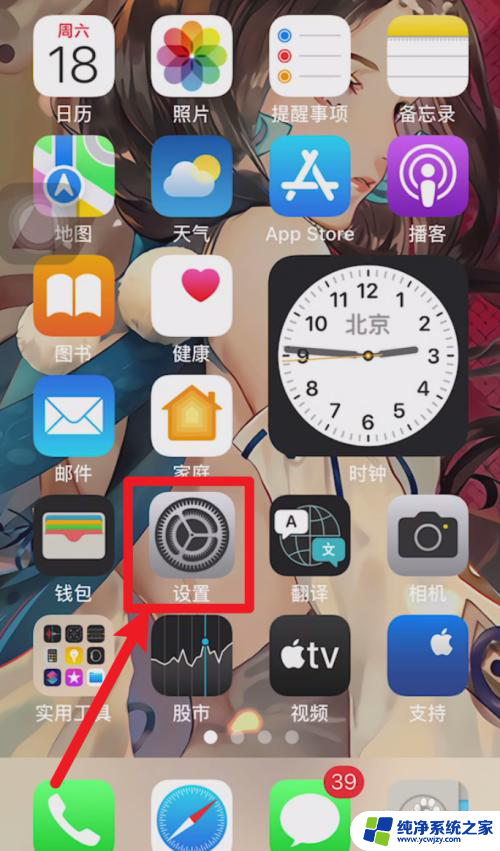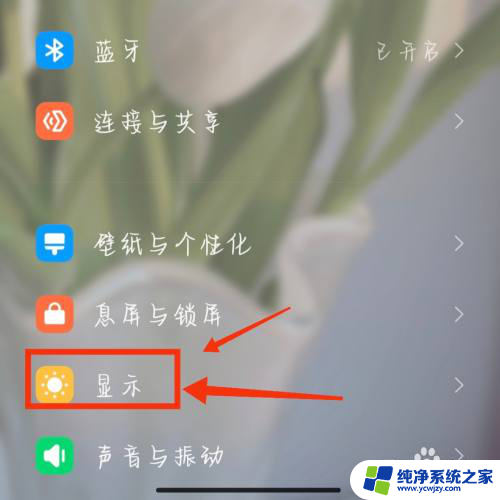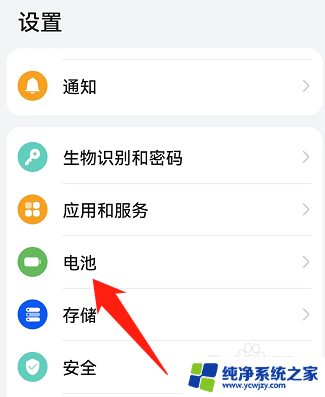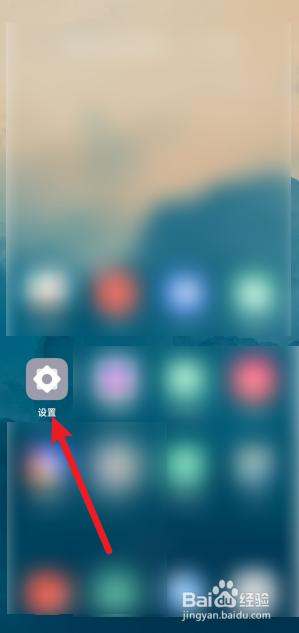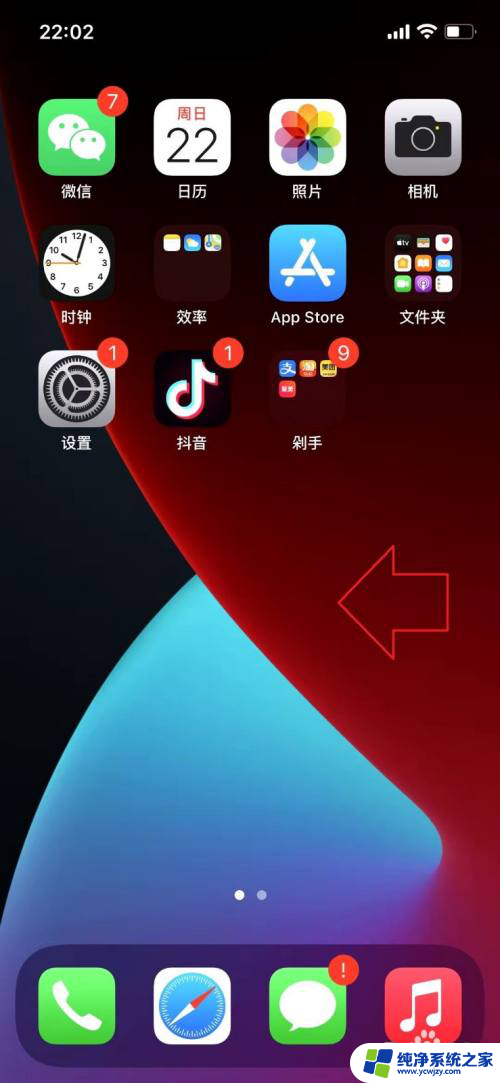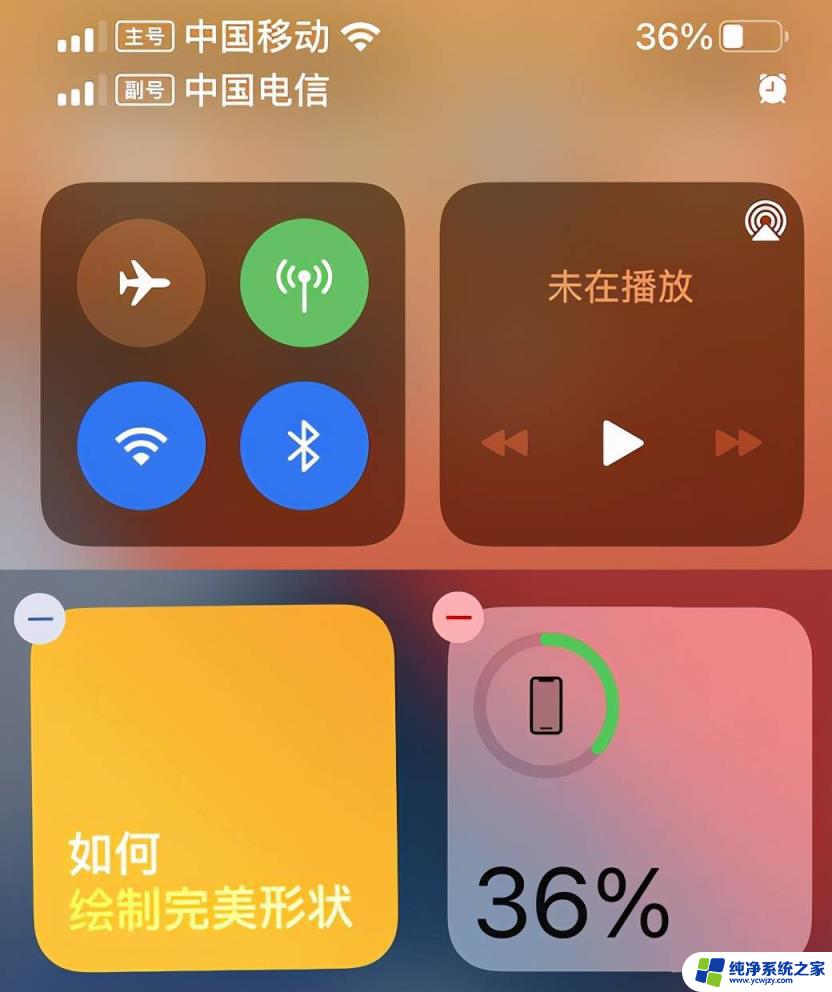怎样设置电池显示的电量数字 电量显示数字设置教程
更新时间:2023-10-04 10:45:48作者:xiaoliu
在现代社会中电子设备已经成为我们生活中必不可少的一部分,而作为电子设备的重要组成部分之一,电池的电量显示数字设置也变得越来越重要。要想更准确地了解设备的电量消耗情况,正确设置电池显示的电量数字是必不可少的。怎样设置电池显示的电量数字呢?在本文中我们将为大家分享一些简单易行的电量显示数字设置教程,帮助大家更好地管理电量,延长电池使用寿命。
具体步骤:
1.手机系统默认的电量状态栏大多是图形方式(安卓系统为例);
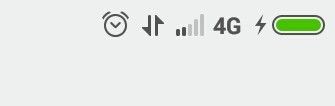
2.找到手机的设置按钮;
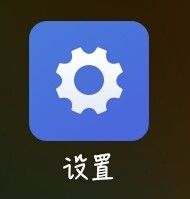
3.进入“设置”界面,选择“其他高级设置”;
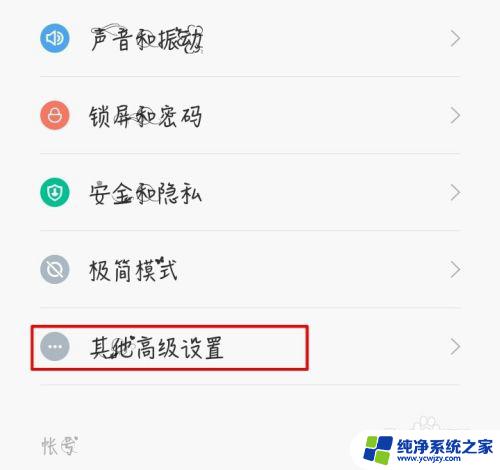
4.进入“其他高级设置”界面,选择“电量和性能”;
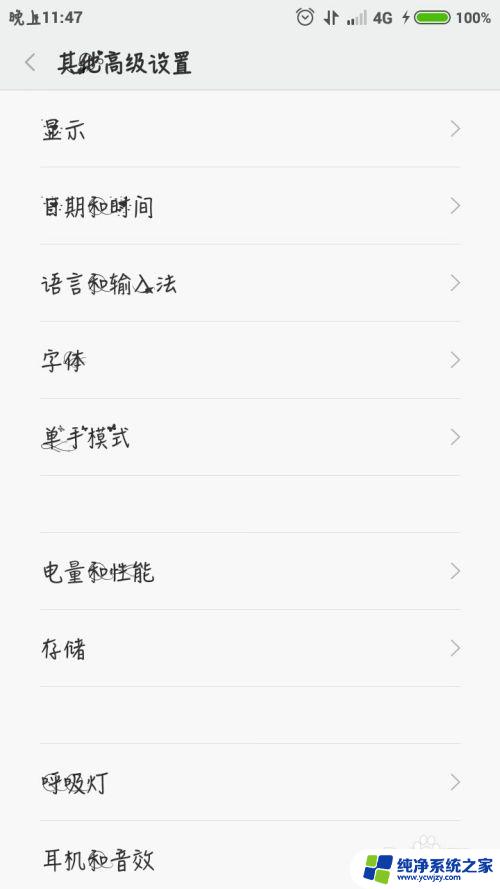
5.进入“电量和性能”界面,选择“状态栏电量样式”;
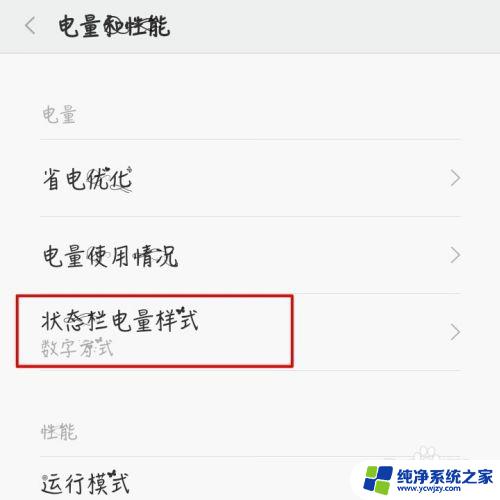
6.选择“数字方式”;
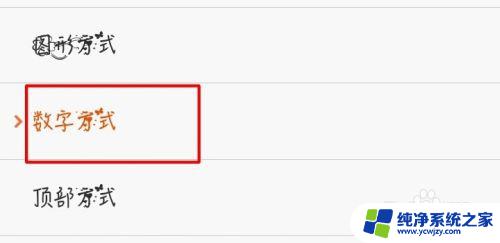
7.这样电量状态栏的电量图就是增加了百分比的显示,电量情况一目了然!
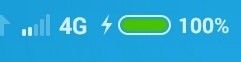
以上就是如何设置电池电量数字的全部内容,如果你遇到这种情况,可以按照这里的步骤进行解决,操作简单快速,一步到位。